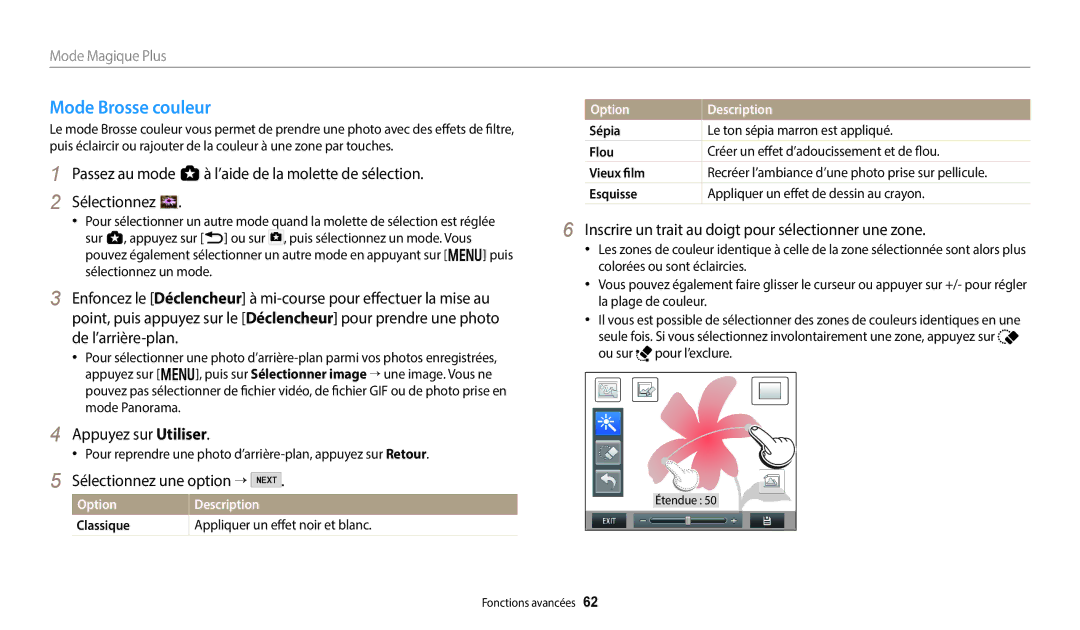Mode d’emploi
Vous pouvez recevoir une décharge électrique
Informations relatives à la santé et à la sécurité
Vous risquez de provoquer une explosion ou un incendie
’utilisez pas l’appareil photo avec les mains mouillées
Évitez les interférences avec les stimulateurs cardiaques
Vous pourriez recevoir une décharge électrique
Ne touchez pas le flash en cours de déclenchement
’utilisez pas l’appareil photo si l’écran est endommagé
Transfert de données et responsabilités
Utilisez votre appareil photo dans la position normale
Cela risquerait de l’endommager
Informations sur les droits d’auteur
Organisation du manuel d’utilisation
137
144
Par exemple
Mode Indicateur
Indications reprises dans ce manuel d’utilisation
Icônes reprises dans ce manuel d’utilisation
Exposition luminosité
Expressions reprises dans ce manuel d’utilisation
Pression sur le déclencheur
Sujet, arrière-plan et cadrage
Configuration d’une option de bouton Direct Link
Accédez aux paramètres
Faire
Prenez une photo
App sur le smartphone
Si une fenêtre apparaît, sélectionnez une option
Utilisation de MobileLink
Appuyez sur la vignette pour afficher la photo
Accédez au mode Remote Viewfinder sur l’appareil photo
Sélectionnez l’option Macro Prenez une photo
Exemples de prises de vue Macro
Questions fréquentes
Anti yeux rouges p
Contre jour p
Photographie de personnes
Référence rapide
Chargement de la batterie Allumage de l’appareil photo
Table des matières
Table des matières
Connexion à un réseau local sans fil et configuration des
132
Conseils pour obtenir des photos plus nettes …
Fonctions de base
Contenu du coffret
Accessoires en option
Antenne interne Voyant AF / Voyant du retardateur
Présentation de l’appareil photo
Déclencheur Microphone
Flash
Affichage Touches Touche Zoom
Lancer une fonction Wi-Fi prédéfinie
Touche Direct Link
Touche d’éjection du flash
Configuration d’une option de la touche Direct Link
Passez au mode n à l’aide de la molette de sélection
Sélectionnez Général → Direct Link bouton Wi-Fi
Sélectionnez une fonction Wi-Fi p
Retrait de la batterie et de la carte mémoire
Insertion de la batterie et de la carte mémoire
Allumage de l’appareil photo
Activation du mode Lecture de l’appareil photo
Chargement de la batterie et mise en route de l’appareil
Chargement de la batterie
Fuseau horaire
Configuration initiale
Configuration initiale
Option de prise de vue
Description des icônes
Icône Description
Renseignements sur la prise de vue
Icônes du menu
Sélection des modes
Créer une animation GIF p
Et surveillez un emplacement p
Vidéos à des services de partage de fichiers p
Une photo que vous venez de prendre p
Sélection à l’aide des touches
Sélection d’options ou de menus
Sélection tactile
Appuyez sur F/t pour sélectionner une option
Appuyez sur o pour enregistrer les paramètres
Feuilleter appuyez brièvement sur l’écran
Différentes manières d’utiliser l’écran tactile
Appuyez sur o
Usage du panneau intelligent
Mode
Réglage de l’affichage et du son
Réglages du type d’affichage
Propos des histogrammes
Réglage de l’affichage des options
Par exemple, en mode Filtre photos
Réglage du son
Appuyez sur o à plusieurs reprises
Prise de photos
Appuyez sur P pour revenir au mode Prise de vue
Zoom
Zoom numérique p a h M
Plage numérique
Plage Intelli
Appuyez sur Intelli Zoom
Intelli Zoom T p a h M
Réglage de l’Intelli Zoom
Après correction
Pression du déclencheur à mi-course
Si s’affiche
Cadre de mise au point
Vérification de la bonne mise au point sur le sujet
Il est difficile d’obtenir une bonne mise au point si
Usage du verrouillage de mise au point
Fonctions avancées
Mode Scènes automatiques
Mode Scènes automatiques
Mode Programme
SVitesse d’obturation lente
Modes Priorité ouverture, Priorité vitesse ou Manuel
Valeur d’ouverture
Vitesse d’obturation
Appuyez sur o → F/t pour régler la valeur d’ouverture
Mode Priorité ouverture
Appuyez sur o → F/t pour régler la vitesse d’obturation
Mode Priorité vitesse
Mode Manuel
Option Description
Mode Intelligent
Une fois terminé, relâchez le Déclencheur
Mode Panorama
Mode Intelligent
Appuyez sur pour enregistrer la photo
Mode Meilleures poses
Passez au mode i à l’aide de la molette de sélection
’icône apparaît sur l’image que l’appareil photo recommande
Sélectionnez un cadre
Mode Magique Plus
Mode Mon Magic Frame
Appuyez sur Utiliser
Pour prendre la photo, appuyez sur le Déclencheur
Pour reprendre une photo d’arrière-plan, appuyez sur
Appuyez sur b pour revenir à l’écran précédent
Sur l’écran, tracez une zone à animer
Mode Photo en mouvement
Sélectionnez un effet
Mode Filtre photos
Mode Filtre vidéos
Mode Effet artiste
Sélectionner un effet de crayon
Revenir au mode de retouche
Changer d’option appliquée
Sélectionner un effet de pinceau
Pour reprendre une photo d’arrière-plan, appuyez sur Retour
Mode Brosse couleur
Sélectionnez une option →
Inscrire un trait au doigt pour sélectionner une zone
Retouche de photo
Enregistrement d’une vidéo
Définissez les options de votre choix
Suspension de l’enregistrement
Enregistrement d’une vidéo
Sélection de la résolution et de la qualité ……
Prise de photo dans un endroit sombre ………
Mise au point de l’appareil photo ………………
Sélection de la résolution vidéo
Sélection de la résolution et de la qualité
Sélection d’une résolution T p a h M s i g
Sélection de la résolution photo
Normale prendre des photos en qualité normale
Sélection d’une qualité photo p a h M i g
Maximale prendre des photos en très haute qualité
Elevée prendre des photos en haute qualité
Prévention de l’effet yeux rouges p s
Prise de photo dans un endroit sombre
Contre jour
Configuration d’une option du flash T p a h M s g
Désactivée
Anti yeux rouges
Synchronisation lente
Réglage de l’intensité du flash
Réglage de la sensibilité ISO p a h M
Mise au point de l’appareil photo
En mode Prise de vue, appuyez sur c
Macro automatique
Appuyez sur Mise au point manuelle
Appuyez sur F/t pour régler la mise au point
Réglage manuel de la mise au point p a h M
Appuyez sur Zone de mise au point
En mode Prise de vue, appuyez sur m
Réglage de la zone de mise au point p a h M
Réglage de la mise au point tactile T p a h M s
Utilisation de la mise au point automatique avec repérage
Prise de vue 1 touche
Posez le doigt sur un sujet pour prendre une photo
Appuyez sur Détection des visages → Normale
Fonction de détection des visages p a h M s
Détection des visages
Réalisation d’un auto portrait
Prise de sourires
Conseils pour la détection des visages
Préparez la prise de vue
Appuyez sur F/t pour régler l’exposition
En mode Prise de vue, appuyez sur m Appuyez sur EV
Réglage de la luminosité et des couleurs
Réglage manuel de l’exposition EV p a h
Compensation du contre-jour ACB p a h M
Changement de l’option de mesure de l’exposition p a h M
Appuyez sur Mesure de lexposition
Appuyez sur Balance des blancs
Sélection d’un paramètre de balance des blancs p a h M
Réglage de la température des couleurs
Sélectionnez Balance des blancs → Temp. couleur
Appuyez sur Balance des blancs → Réglage personnalisé
Personnalisation de la balance des blancs
Feuille de papier blanc
Maintenez le Déclencheur enfoncé
En mode Prise de vue, appuyez sur t Sélectionnez une option
Utilisation des modes Rafale p a h M s i g
Prises de vue en continue
En mode Prise de vue, appuyez sur t Sélectionnez BKT AE
Utilisation du retardateur
Prise de photos avec la fonction Bracketing
Réglage des images p a h M
Appuyez sur Réglage des images
Appuyez sur F/t pour régler chaque valeur
Réglage du son du zoom T p a h M s i g
Les images s’enregistrent automatiquement
Lecture / Retouche
Appuyez sur F/t pour parcourir les fichiers
Affichage de photos ou vidéos en mode Lecture
Activation du mode Lecture
Appuyez sur P
Affichage des fichiers sous forme de dossier
Informations sur les fichiers vidéo
Parcourez les fichiers sous la forme de miniatures
Appuyez sur un fichier pour l’afficher en mode plein écran
Affichage de fichiers sous forme de vignettes
Affichage des fichiers par catégorie
Suppression d’un seul fichier
Sélectionnez en mode Lecture les fichiers à supprimer
Protection d’un fichier
Suppression de fichiers
Suppression de plusieurs fichiers
En mode Lecture, appuyez sur m
Sélectionnez Supprimer → Multiple supprimez
Appuyez sur Supprimer → Supprimer tout
Déplacer la zone
Affichage des photos
Agrandissement d’une photo
Pour Description
Choisissez une option d’effet
Appuyez sur b pour revenir au mode Lecture
Appuyez sur o ou sur
Sélectionnez Options diaporama
Visualisation de photos animées
Lecture d’une vidéo
Appuyez sur Démarrer diaporama
Visionnez le diaporama
Cette section présente la retouche de photos
Redimensionnement des photos
Retouche de photo
Appuyez sur Pour enregistrer les modifications
Désactivé
Recadrage d’une photo
Effets de filtre intelligent
Appliquez des effets spéciaux à vos photos
Effet ultra
Oniriques
Appuyez sur F/t pour régler l’option
Réglage des portraits
Appuyez sur Recadrer la vidéo
Montage vidéo
Recadrage d’une vidéo
Extraction d’une image d’une vidéo
Appuyez sur Connectivité → Vidéo
Affichage des fichiers sur un téléviseur
’ordinateur détecte automatiquement l’appareil photo
Transfert de fichiers sur un ordinateur
Transfert de fichiers sur un ordinateur Windows
Sélectionnez Connectivité → i-Launcher → Désactivé
Déconnexion de l’appareil photo Windows XP
Transfert de fichiers sur un ordinateur Mac
Allumez l’appareil photo
Sélectionnez Connectivité → i-Launcher → Activé
Installation de i-Launcher
Système Méthode d’installation
Utilisation de programmes sur l’ordinateur
Photos prises avec l’appareil photo
PC Auto Backup
Utilisation d’i-Launcher
Programmes disponibles lors de l’utilisation d’i-Launcher
Ouverture d’i-Launcher
Elément Configuration requise
Spécifications du système d’exploitation Windows
Spécifications du système d’exploitation Mac
Utilisation du programme Multimedia Viewer
Affichage des photos
Nom du fichier
Visionnage de vidéos
Mise à jour du micrologiciel
Téléchargement du programme PC Auto Backup
Partage par contact ………………………………
Utilisation de Baby Monitor ………………………
Envoi de photos ou de vidéos par courriel ………
Passez au mode w à l’aide de la molette de sélection
Connexion automatique à un réseau local sans fil
Sélectionnez un point d’accès
Utilisation du navigateur de connexion
Appuyez sur Configuration IP → Manuel
Configuration des options de réseau
Configuration manuelle de l’adresse IP
Conseils relatifs à la connexion réseau
Effectué
Passer du mode Symbole au mode ABC
Saisie de texte
Ajouter un espace
Utilisation des fonctions NFC en mode Prise de vue
Utilisation des fonctions NFC en mode Wi-Fi
Utilisation de la fonction NFC Partage par contact
Prenez une photo à l’aide de l’appareil photo
Enregistrement automatique de fichiers sur un smartphone
Sur l’appareil photo, sélectionnez une option d’envoi
Envoi de photos ou de vidéos à un smartphone
Envoi de photos ou de vidéos à un smartphone
Emplacement d’enregistrement
Flash
Format de photo
Relâchez pour prendre la photo
Le mode Mise au point multiple s’active automatiquement
Utilisation de Baby Monitor
Démarrez la surveillance live vidéo ou sonore
Appuyez sur pour quitter l’application Samsung Home Monitor
Courte période, une
’alarme
Alarme est émise
Lorsque l’appareil
Envoi de photos ou de vidéos à un ordinateur
Pour annuler l’envoi, sélectionnez Annuler
Sélectionnez un ordinateur de sauvegarde Sélectionnez OK
Enregistrement de vos coordonnées
Envoi de photos ou de vidéos par courriel
Modification des paramètres de courriel
Sélectionnez Paramètres expéditeur
Création d’un mot de passe de messagerie
Sélectionnez Configurer mot de passe → Activé
Lorsque la fenêtre s’affiche, sélectionnez OK
Appuyez sur Changer mot de passe
Messagerie, puis sélectionnez Effectué
Envoi de photos ou de vidéos par courriel
Sélectionnez les fichiers à envoyer
Sélectionnez le champ Expéditeur, indiquez votre adresse de
Sélectionnez Envoyer
Utilisation des services de partage de photos ou de vidéos
Accès à un service de partage
Publication de photos ou de vidéos
Utilisation des services de partage de photos ou de vidéos
Utilisation de Samsung Link pour l’envoi de fichiers
Sélectionnez un stockage en ligne ou un appareil inscrit
Si le message du guide apparaît, sélectionnez OK
Sélectionnez → Appareils à proximité
Utilisation de Samsung Link pour l’envoi de fichiers
Paramètres
Appuyez sur b pour revenir à l’écran précédent
Menu Paramètres
Accès au menu des paramètres
Sélectionner un élément
Son
Affichage
Elément Description
Elément
Connectivité
Type dheure
Général
Informations
Sélectionner le format de l’heure h, 24 h
Auto
Bouton Wi-Fi
Impression
Désactivé , 1 min , 3 min *, 5 min , 10 min
Les informations sur la licence Open Source
Réinitialiser
Sortie vidéo ne sont pas remis à zéro. Oui, Non
Licence Open
Annexes
Messages d’erreur
Message d’erreur Solutions possibles
Boîtier de l’appareil photo
Entretien de l’appareil photo
Nettoyage de l’appareil photo
Objectif et écran de l’appareil photo
Rangement pour une durée prolongée
Usage et rangement de l’appareil photo
Usage ou rangement inapproprié de l’appareil photo
Utilisation sur la plage ou en bord de mer
Cartes mémoires compatibles
Cartes mémoire
Capacité de la carte mémoire
Taille Maximale Elevée Normale
Taille
Précautions d’utilisation des cartes mémoire
Concernant la batterie
Caractéristiques de la batterie
Caractéristiques Description
152
Remarques concernant le chargement de la batterie
Entretien de l’appareil photo
Bien des montres
Informations sur le traitement des batteries usagées
Consignes relatives au chargement de la batterie
Problème Solutions possibles
Avant de contacter le service après-vente
Fonctionne mal
Le flash se déclenche de
Pas correctes
Fonctionnent pas
’appareil photo se
Sur le téléviseur
Votre ordinateur ne
Reconnaît pas l’appareil
Mise au point
Caractéristiques de l’appareil photo
Capteur d’image
Objectif
Réduction des tremblements de l’appareil photo
Balance des blancs
Impression de la date
Réseau sans fil
Stockage
Poids
Dimensions L x H x P
Interface
Source d’alimentation
Glossaire
Histogramme
Compensation EV
EV Exposure Value, Valeur d’exposition
Distance focale
Macro
Sensibilité ISO
Jpeg Joint Photographic Experts Group
LCD Liquid Crystal Display, Ecran à cristaux liquides
Balance des blancs équilibre des couleurs
Résolution
Zoom optique
Qualité
Elimination des batteries de ce produit
Insérer
Emplacement Paramètres
Mode Lecture Mode Prise de vue
Index
Boîtier de l’appareil photo 146 Objectif
Macro
Centrée Multiple Sélective
Extraction Recadrage
Accès Publication de photos ou de vidéos
Netteté Saturation
Sauvegarde automatique 127 Windows
Vignettes Visualisation de fichiers
Adresse postale Samsung Service Consommateurs
Service À LA Clientèle

![]() .
.![]() , puis sélectionnez un mode. Vous pouvez également sélectionner un autre mode en appuyant sur [m] puis sélectionnez un mode.
, puis sélectionnez un mode. Vous pouvez également sélectionner un autre mode en appuyant sur [m] puis sélectionnez un mode. .
.![]()
![]() pour l’exclure.
pour l’exclure.